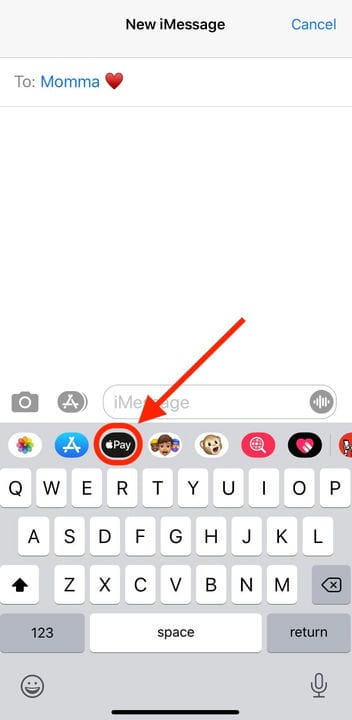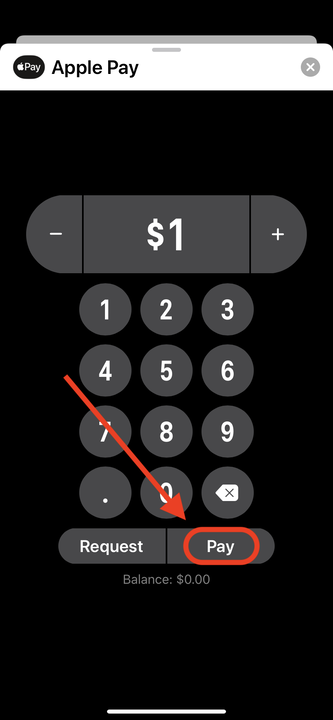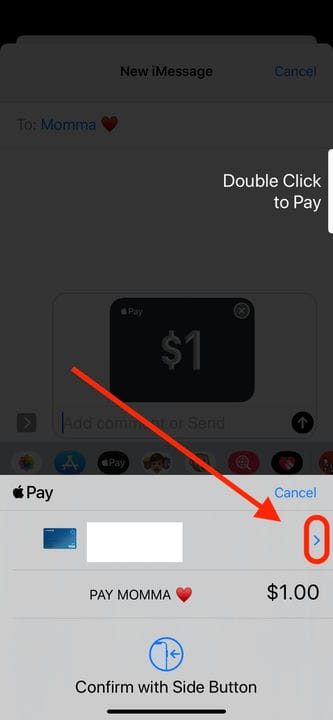Як відправити гроші в повідомленнях на iPhone або iPad
- Ви можете надсилати гроші в програмі «Повідомлення» на iPhone або iPad за допомогою Apple Pay.
- Якщо у вас немає Apple Pay, вам потрібно буде налаштувати його, перш ніж ви зможете надсилати гроші через iMessage.
- Ви можете надсилати гроші лише іншим користувачам iMessage, і вони повинні мати Apple Pay, щоб отримати гроші.
- Ви не можете надсилати гроші через iMessage за допомогою кредитної картки.
З Apple Pay
, користувачі iPhone та iPad можуть надсилати гроші друзям та родині за допомогою програми Повідомлення лише за кілька кроків.
Вам також не потрібно мати активну картку Apple Card, щоб надсилати гроші через iMessage. Якщо на вашому пристрої налаштовано Apple Pay, ви можете надіслати будь-якого іншого користувача iMessage за допомогою своєї дебетової картки.
Як надіслати гроші в програмі Повідомлення на iPhone або iPad
1 Запустіть програму Повідомлення зі свого iPhone або iPad і відкрийте наявну розмову або почніть нову. Зверніть увагу, що ви не можете надсилати гроші в групових чатах.
2 Після того, як ви відкрили розмову з людиною, якій хочете надіслати гроші, торкніться значка «Програми» біля текстового поля.
3 На панелі інструментів «Програми» виберіть піктограму Apple Pay — вона чорна, з невеликим білим логотипом Apple і словом «Pay».
Торкніться значка Apple Pay.
4 У вікні, що з'явиться, введіть суму грошей, яку ви хочете надіслати, а потім натисніть «Оплатити».
Якщо ви не налаштували Apple Cash або Apple Pay, вам буде запропоновано це зробити. Виконайте дії , щоб налаштувати Apple Pay тут.
Ви можете провести пальцем вгору по меню Apple Pay, щоб відкрити клавіатуру.
5 Після того, як ви введете дійсну суму грошей і натиснете «Оплатити», вона буде поміщена в текстове поле, як звичайне текстове повідомлення. Надішліть його, і вас попросять підтвердити платіж. За замовчуванням він використовує Apple Cash або вашу дебетову картку за замовчуванням для оплати — щоб перейти на інший спосіб оплати, торкніться стрілки праворуч і виберіть інший зі списку. Біля вибраної картки з’явиться синя галочка.
Ви можете змінити спосіб оплати на цьому екрані.
6 Після того, як ви вибрали картку Apple Cash або дебетову картку, підтвердьте транзакцію, двічі торкнувшись кнопки блокування пристрою. Потім використовуйте Face ID, Touch ID або введіть свій пароль, щоб завершити.
7 Гроші будуть надіслані на рахунок Apple Pay одержувача і залишатимуться там, поки вони не приймуть їх або не пройде сім днів. Через сім днів без прийняття платежу термін дії платежу закінчиться, і вам доведеться надіслати його знову.